Reset2.pl Sp. z o.o.
Logowanie
Nadaj nowe hasło
Jeśli jesteś już klientem to wprowadź swój adres e-mail i potwierdź hasłem. Logowanie umożliwia zakup nowych programów po cenach promocyjnych, rozszerzenie posiadanego oprogramowania, zamówienie abonamentu na aktualizacje oraz konsultacje serwisowe.
Nie masz konta?Zarejestruj się
Instrukcja obsługi R2środki
|
Dostęp do wszystkich funkcji wywoływanych w programie jest możliwy zarówno z klawiatury, jak i przy pomocy myszy. Działanie i wywoływanie podstawowych funkcji jest podobne w większości okien programu:
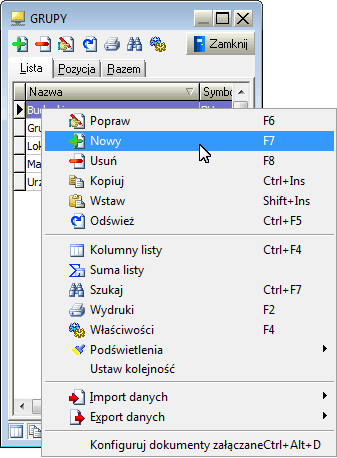
F1 - wywołanie pomocy kontekstowej związanej z danym oknem
F12 - określenie daty bieżącej, dat zamknięcia oraz okresu pracy, czyli przeglądania, wprowadzania i drukowania danych - patrz Bieżąca data i okres
F3 - lista wszystkich funkcji związanych z danym oknem, dostępna również po kliknięciu prawym klawiszem myszy w oknie
F5 - powiększenie okna na cały ekran, ponowne naciśnięcie przywraca pierwotny rozmiar
 Ins, F7
- wprowadzanie nowej pozycji (np. nowy wpis w ewidencji, nowy kontrahent)
Ins, F7
- wprowadzanie nowej pozycji (np. nowy wpis w ewidencji, nowy kontrahent)
 F6,Enter
- modyfikowanie pozycji
F6,Enter
- modyfikowanie pozycji
 Del, F8
- usuwanie pozycji
Del, F8
- usuwanie pozycji
 Ctrl Ins
- kopiowanie pozycji do bufora w celu wstawienia
Ctrl Ins
- kopiowanie pozycji do bufora w celu wstawienia  podobnej pozycji z bufora klawiszami Shift Ins
podobnej pozycji z bufora klawiszami Shift Ins
 Ctrl F5
- odświeżanie zawartości okna przydatne przy pracy sieciowej
Ctrl F5
- odświeżanie zawartości okna przydatne przy pracy sieciowej
 Ctrl F4
- wybór kolumn widocznych w oknie, określenie właściwości tych kolumn (szerokość, nazwa, czcionka, kolor itp.) oraz ustalenie rozmiaru i położenia całego okna - patrz Kolumny okna
Ctrl F4
- wybór kolumn widocznych w oknie, określenie właściwości tych kolumn (szerokość, nazwa, czcionka, kolor itp.) oraz ustalenie rozmiaru i położenia całego okna - patrz Kolumny okna
 Ctrl Enter
- podsumowanie kolumn w oknie
Ctrl Enter
- podsumowanie kolumn w oknie
 Ctrl F7, Ctrl F
- wyszukiwanie pozycji w oknie, dostępne również po bezpośrednim rozpoczęciu pisania,
Ctrl L wyszukuje następną pozycję - patrz Wyszukiwanie
Ctrl F7, Ctrl F
- wyszukiwanie pozycji w oknie, dostępne również po bezpośrednim rozpoczęciu pisania,
Ctrl L wyszukuje następną pozycję - patrz Wyszukiwanie
 F2
- wydruki związane z danym oknem (np. wydruk ewidencji środków trwałych, karty środka)
F2
- wydruki związane z danym oknem (np. wydruk ewidencji środków trwałych, karty środka)
Dodatkowo w każdym oknie mamy możliwość wydruków systemowych:Wydruk listy - lista wszystkich pozycji uwidocznionych w oknie, przed wydrukiem możemy wybrać
 kolumny, które chcemy uwidocznić
kolumny, które chcemy uwidocznićWydruk pozycji - wydruk wszystkich danych wprowadzonych w danej pozycji
 F4
- właściwości, czyli uporządkowanie i zakres widocznych danych,
szybkie przełączanie niektórych zakresów umożliwia Shift F4
(np. w amortyzacji: tylko bieżący rok) - patrz Właściwości
F4
- właściwości, czyli uporządkowanie i zakres widocznych danych,
szybkie przełączanie niektórych zakresów umożliwia Shift F4
(np. w amortyzacji: tylko bieżący rok) - patrz Właściwości
 +/- z klawiatury numerycznej
- wybór (podświetlenie) pozycji o zadanych kryteriach
+/- z klawiatury numerycznej
- wybór (podświetlenie) pozycji o zadanych kryteriach
 - praca na wybranych (podświetlonych) pozycjach
- praca na wybranych (podświetlonych) pozycjach
Ctrl + – pokazuje tylko podświetlone pozycje
Ctrl - – pokazuje wszystkie pozycje
Ctrl A – podświetla wszystkie pozycje
Ctrl N – odświetla wszystkie pozycje
Ctrl C – zmienia podświetlenie wszystkich pozycji na przeciwne
Ctrl D - usuwa wszystkie podświetlone pozycje
UWAGA. Dowolne pojedyncze pozycje możemy podświetlić ręcznie wciskając klawisze Shift áâ na wybranej pozycji.
 - import pozycji i
- import pozycji i  eksport zawartości okna w wybranych formatach
eksport zawartości okna w wybranych formatach
W każdym oknie dostępne są również dodatkowe funkcje właściwe dla danego okna (np. w środkach trwałych wykonanie miesięcznego odpisu), jak również wywołanie okien podrzędnych Shift Ctrl W (np. w środkach dokumenty, operacje, części składowe).
Przyciski z dostępnymi funkcjami można w danym oknie zlikwidować. W tym celu należy wcisnąć  Ctrl F4 i zaznaczyć opcję Ukryj pasek narzędzi (lub szybko Ctrl F9 ). Pozostanie wtedy więcej miejsca na właściwą ewidencję, natomiast wszystkie funkcje będą wywoływane albo klawiszami skrótów albo wybierane z menu po wciśnięciu klawisza F3.
Ctrl F4 i zaznaczyć opcję Ukryj pasek narzędzi (lub szybko Ctrl F9 ). Pozostanie wtedy więcej miejsca na właściwą ewidencję, natomiast wszystkie funkcje będą wywoływane albo klawiszami skrótów albo wybierane z menu po wciśnięciu klawisza F3.
Jeśli okno jest wywoływane z innego okna to dodatkowo umieszczony jest przycisk  Wybierz,
który przypisze wybraną pozycję z okna.
Szybki wybór umożliwia kombinacja klawiszy Alt Enter.
Okna wywoływane niezależnie można zamknąć przyciskiem
Wybierz,
który przypisze wybraną pozycję z okna.
Szybki wybór umożliwia kombinacja klawiszy Alt Enter.
Okna wywoływane niezależnie można zamknąć przyciskiem  Zamknij lub kombinacją klawiszy
Alt F4.
Zamknij lub kombinacją klawiszy
Alt F4.
W przypadku okien wywoływanych w formie listy do wyboru (np. przypisanie grupy do środka lub wybór lokalizacji w operacjach), listy te posortowane są alfabetycznie, albo w przypadku części okien (gdy istnieje taka możliwość) wg własnego ułożenia (wg Kolejności - patrz również Właściwości). W tym drugim przypadku, jeśli listę wyboru chcemy mieć tak samo posegregowaną jak właściwe okno, to po wybraniu odpowiedniego uporządkowania pozycji w oknie (np. klikając na nagłówku danej kolumny) wykonujemy funkcję Ustaw kolejność.























